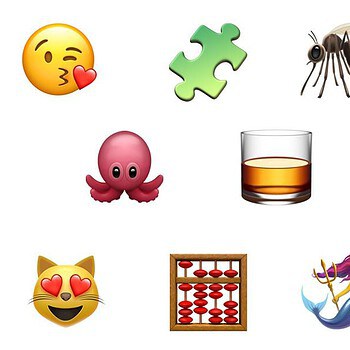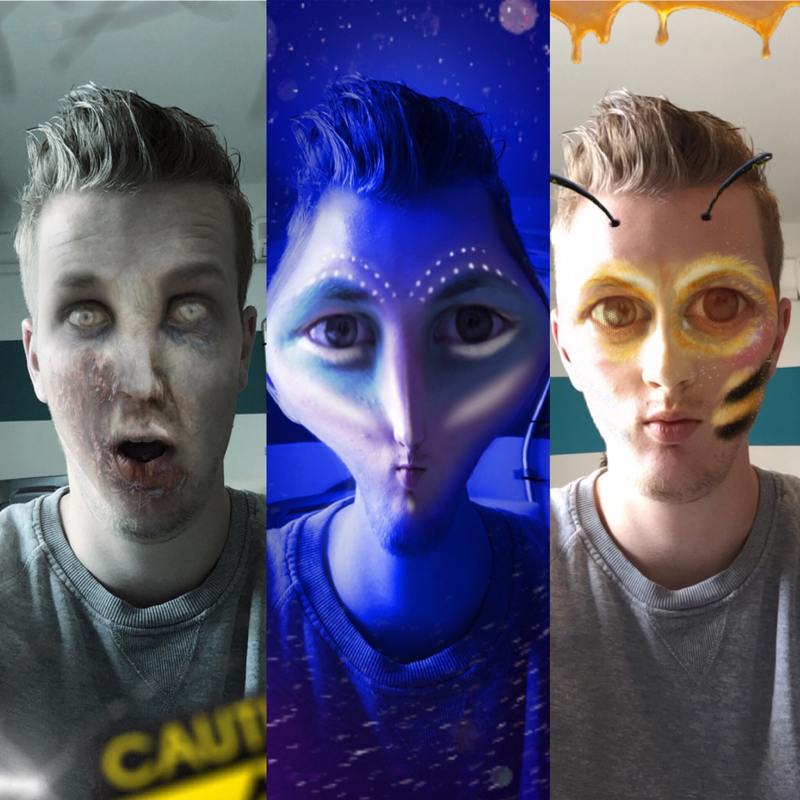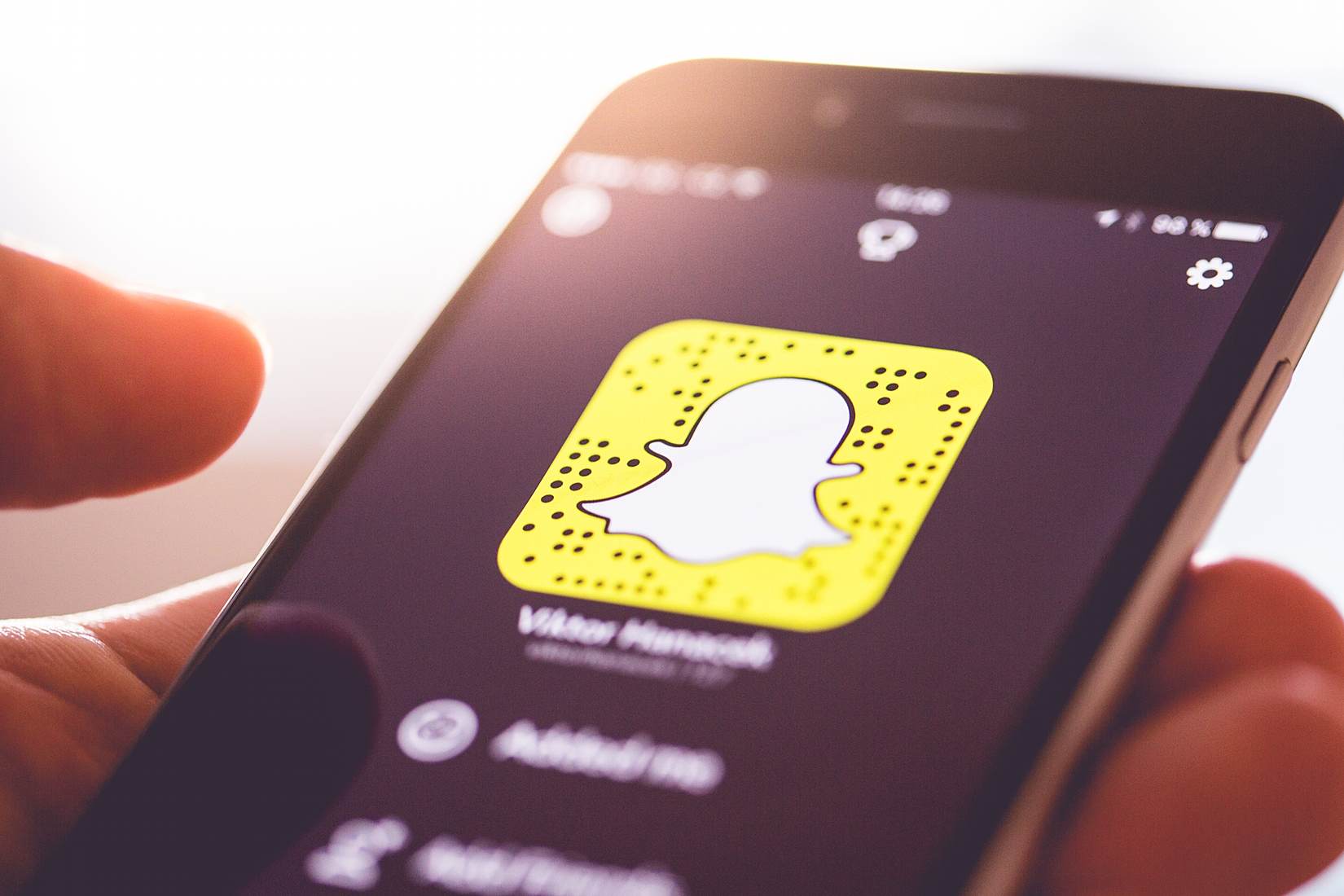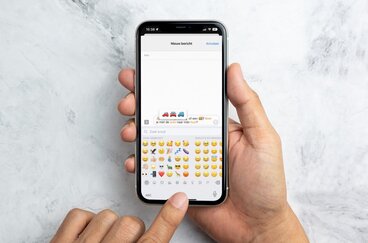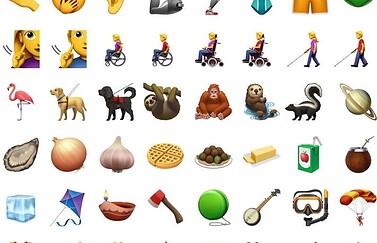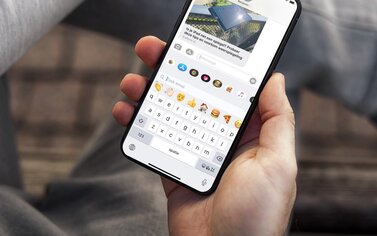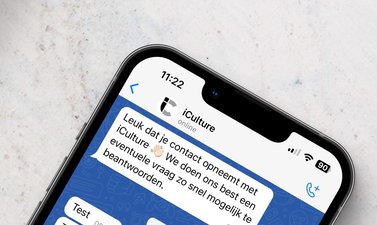De leukste filters voor Snapchat
Snapchat is nog steeds erg populair onder jongeren en dat zou wel eens kunnen komen door de vele mogelijkheden van de app. Snapchat voegt in rap tempo nieuwe functies toe, waarvan we er hieronder drie zullen bespreken: het gebruik van lenzen, filters, emoji en stickers. Mocht je geen idee hebben hoe deze functies werken, dan helpen wij je op weg!
Zo gebruik je Snapchatlenzen
Misschien wel één van de leukste Snapchat-functies zijn de lenzen. Lenzen werken op beide camera’s van je iPhone en het is gemakkelijk te activeren. Hieronder lees je hoe je dat doet:
- Open de camera in Snapchat.
- Druk op de emoji rechts van de fotoknop. Er opent een venster waar je kunt kiezen uit de verschillende lenzen. Door naar rechts te vegen over de cirkels aan de onderkant van het beeld, beweeg je tussen de verschillende lenzen.
- Kies één van de lenzen en maak een foto of video en stuur het door naar je vrienden. Zo makkelijk is het!
Stond er niks leuks tussen de voorgestelde lenzen? Neem dan eens een kijkje bij het tabblad Ontdekken in de hoek rechtsonder. Hier kun je onder andere kiezen uit lenzen die mensen zelf hebben gemaakt. In de zoekbalk kun je bijvoorbeeld een onderwerp, bekend persoon of voorwerp invullen om mee op de foto te gaan.
Sommige lenzen zijn met meerdere mensen te gebruiken. Die herken je aan de twee figuurtjes op het icoontje. Probeer bijvoorbeeld faceswap met een vriend. Ook kun je samen spelletjes spelen via lenzen. Veeg dan in het venster waarin je lenzen kunt kiezen naar rechts, in plaats van links.
Een Snapchatfilter toepassen
Maak je graag foto’s in het zwart-wit of wil je laten zien waar je bent? Gebruik dan een filter! Een filter kan de kleur wat opfleuren, de tijd weergeven of laten zien waar je precies bent. Zo werkt het:
- Maak een foto en veeg naar links of rechts om tussen de filters te kiezen.
- Kies een kleurenfilter, geofilter of de temperatuur.
Als je bijvoorbeeld een datumfilter wil combineren met een kleurenfilter, druk dan op het onderste symbool in de rij met bewerkingsopties.
Je kunt met een zogenoemd stemfilter ook je stem aanpassen in Snapchat. Als je een filmpje hebt opgenomen, door de fotoknop ingedrukt te houden, klik je op het speakertje linksonder. Vervolgens kies je een stemfilter, waardoor je bijvoorbeeld klinkt als een hamster of een robot. Sommige lenzen vervormen je stem al van zichzelf.
Emojis en stickers plakken in Snapchat
Het toevoegen van emojis en stickers is erg leuk om te doen en kan op heel veel manieren worden toegepast. Snapchat bevat een hele collectie stickers. Zo plak je een sticker op je kunstwerk:
- Druk op het het sticker-icoon rechts in beeld. Dat is het derde symbooltje uit de rij met bewerkingsopties.
- Begeef je naar het tabblad met het sterretje en scroll door de stickers heen. Zoek desnoods een sticker of emoji op via de zoekbalk. Tik op een sticker die je mooi vindt.
- De sticker verschijnt nu op je foto. Verplaats ‘m met één vinger of vergroot de sticker door met twee vingers te “knijpen”. Ook kun je door twee vingers te gebruiken je sticker draaien.
Heb je een filmpje gemaakt? Dan kun je letterlijk een sticker plakken op een bewegend beeld. Druk met je vinger langer op de sticker en zorg dat je ‘m loslaat op het gedeelte dat de sticker moet volgen.
Je kunt een persoonlijke touch meegeven aan je stickers door ze zelf te maken. Maak bijvoorbeeld een Bitmoji of voeg een Cameo-GIF van jezelf toe. Of maak een sticker van een deel van je foto met het schaar-symbool in de rij met bewerkingsmogelijkheden. Via het stickermenu kun je uit de stickers van deze drie opties terugvinden en op je werk plakken.
Niet tevreden met het resultaat? Veeg de emoji naar boven en het sticker-icoontje zal veranderen in een prullenbak.
Met deze tips maak je je Snaps visueel dus nog aantrekkelijker! Wil je tips het toevoegen van tekst, tekeningen of muziek? Lees dat het onderstaande artikel even door.
Taalfout gezien of andere suggestie hoe we dit artikel kunnen verbeteren? Laat het ons weten!
Emoji
Emoji zijn kleine afbeeldingen die je in een chat of op sociale media kunt gebruiken. Er zijn duizenden emoji: van smileys met allerlei gezichtsuitdrukkingen tot eten, voorwerpen, beroepen en nog veel meer. Er zijn ook emoji in allerlei huidskleuren, haarkleuren en geslachten. Elk jaar komen er weer tientallen nieuwe emoji bij. Speciale varianten zijn de animoji en Apple's eigen Memoji.